CAD中如何画三角形?
溜溜自学 室内设计 2022-01-06 浏览:2231
大家好,我是小溜,CAD是生活中常用的绘图软件,三角形也是常见的最基本的图形之一,一般情况下我们知道三角形的三个顶点直接连接画三角形,但如果知道三角形的三条边长,如何快速的画三角形呢?下面小溜就给大家演示一下。希望能帮助到大家,感兴趣的小伙伴可以关注了解下。
想要更深入的了解“CAD”可以点击免费试听溜溜自学网课程>>
工具/软件
电脑型号:联想(lenovo)天逸510s; 系统版本:Windows7; 软件版本:CAD2007
方法/步骤
第1步
例如画一条三条边分别是90,70和50的三角形。首先打开CAD软件,新建一个新的工程,如下图。
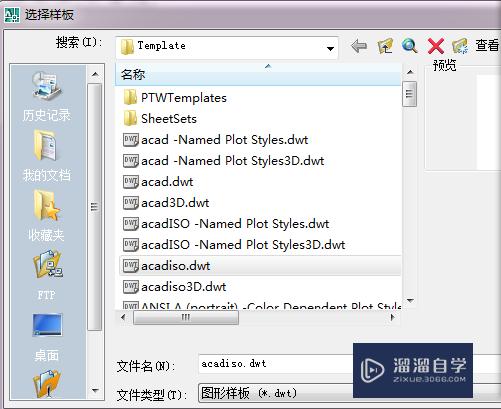
第2步
点击直线命令,打开正交模式,绘制一条长是90的线段,如下图所示。
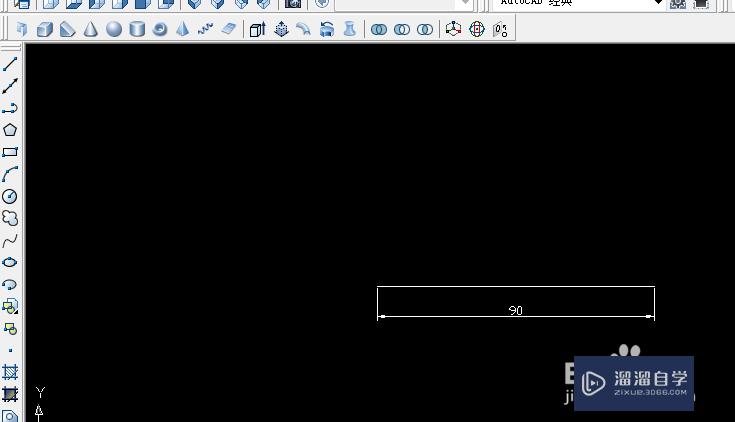
第3步
以90的线段端点为圆心,画一个半径为70的圆,如下图所示。
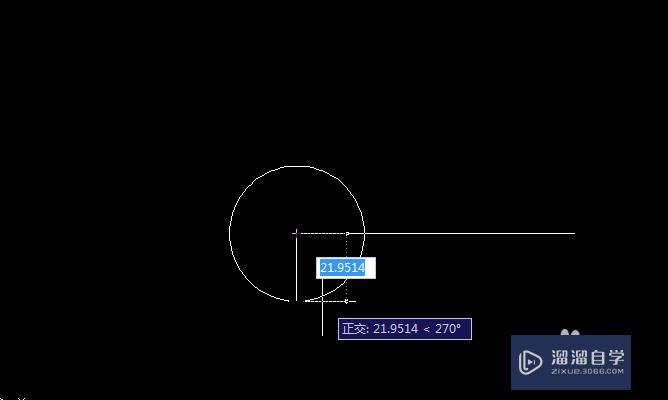
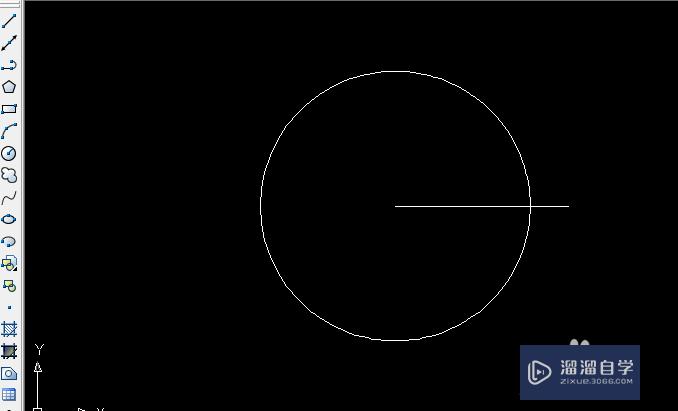
第4步
同样的方法,以90线段的另一个端点为圆心,画一个半径为50的圆,如下图所示。
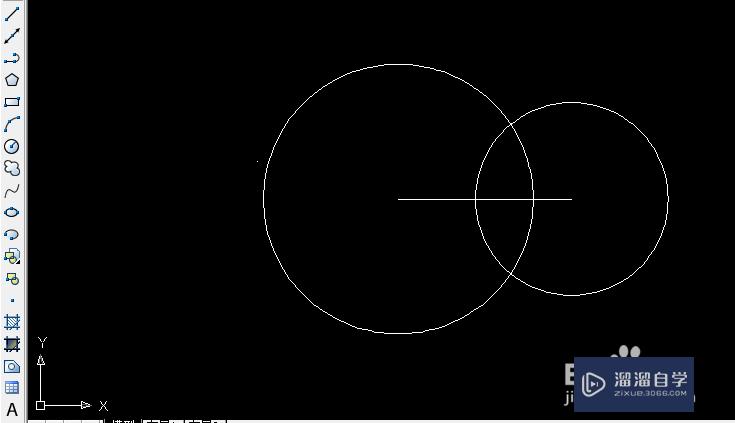
第5步
将两个圆的交点和90线段的两个端点连接起来即可完成绘制,如下图所示。
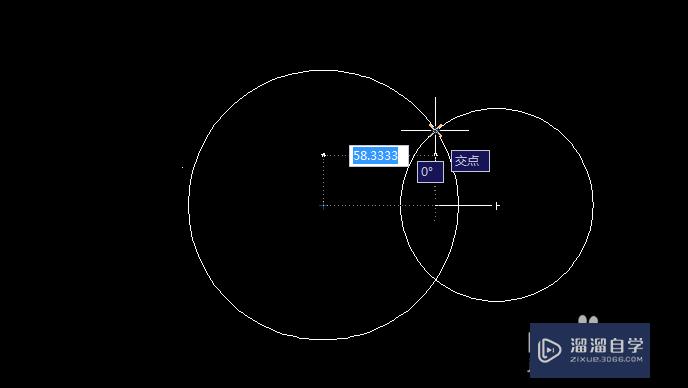
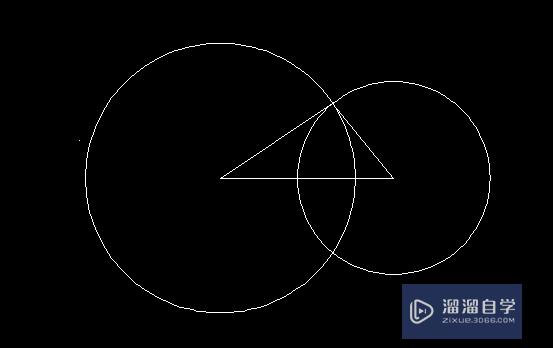
第6步
将CAD中多余的圆删掉,当然,在一些书上也可以再将三角形的三个顶点连接起来构成一个圆,如下图所示。
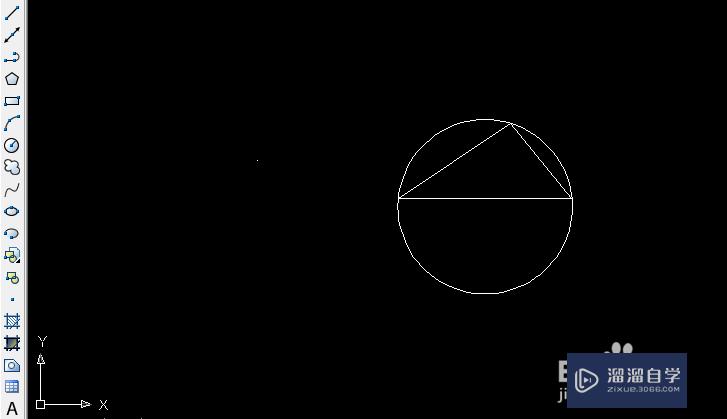

温馨提示
以上就是关于“CAD中如何画三角形?”全部内容了,小编已经全部分享给大家了,还不会的小伙伴们可要用心学习哦!虽然刚开始接触CAD软件的时候会遇到很多不懂以及棘手的问题,但只要沉下心来先把基础打好,后续的学习过程就会顺利很多了。想要熟练的掌握现在赶紧打开自己的电脑进行实操吧!最后,希望以上的操作步骤对大家有所帮助。
相关文章
距结束 05 天 11 : 27 : 09
距结束 00 天 23 : 27 : 09
首页









